Internet Download Manager atau yang banyak orang menyebutnya IDM adalah perangkat lunak yang berfungsi untuk mengelola unduhan paling populer di dunia saat ini. IDM memiliki banyak fitur yang sangat bagus sehingga menjadi salah satu software pengelola unduhan terbaik. Namun, banyak kasus dan beberapa masalah dalam ekstensi IDM atau di fungsi utama software ini. Misalnya, tidak semua tipe ekstensi dapat diproses otomatis di unduhan IDM. Dan ada pula yang tidak dapat melanjutkan download idm yang terhenti / resume download IDM yang sudah expired karena sudah di pause beberapa saat.
Namun dibalik itu semua, masalah tersebut tidak terdapat pada software IDM itu sendiri. Tetapi beberapa situs web memang memiliki batasan waktu untuk memproses unduhan. Terlebih lagi kamu melakukan unduhan file yang berukuran sangat besar dari internet.
Jadi, jika kamu tidak memiliki koneksi internet yang bagus, dan kamu tetap memaksakan download file yang besar dengan IDM serta di situs web unduhan tidak mendukung resume IDM. Maka yang kamu lakukan merupakan hal yang sia-sia dan membuang-buang waktu.
Di kasus ini, kebanyakan orang akan mengalami masalah proses unduhan terhenti pada 99,99% dan tidak berjalan lagi. Jika kamu salah satu nya, kamu tidak perlu khawatir karena telah membuang-buang waktu dan koneksi internet. Karena di artikel ini akan dijelaskan trik bagaimana cara melanjutkan download IDM / resume download IDM yang Expired atau tidak bisa dilanjutkan.
Cara Melanjutkan / Resume Download IDM yang Terhenti
Tutorial melanjutkan download IDM yang terhenti sebenarnya cukup mudah. Kamu tidak memerlukan software tambahan untuk meneruskan download IDM yang terhenti / expired sehingga kamu tidak perlu repot-repot mengulangi download dari awal lagi.
Kamu bisa menerapkan trik ini untuk apa saja file download dari IDM yang tidak bisa dilanjutkan kembali. Berikut dibawah ini langkah-langkah meneruskan download IDM tiba-tiba terhenti.
Cara Melanjutkan Download IDM yang Terhenti
1. Pertama, buka IDM kamu dan cari file download IDM yang expired dan tidak bisa dilanjutkan dari daftar download di IDM kamu. Jika sudah menemukan file yang kam inginkan, Klik kanan pada file tersebut lalu pilih menu Properti sesuai gambar dibawah.
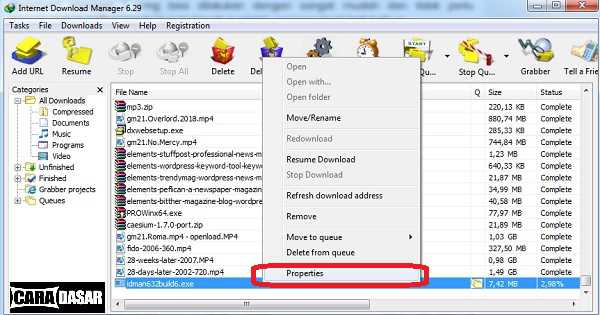
2. Kemdian copy alamat file download tersebut pada kolom Address / Alamat seperti gambar dibawah.

3. Jika sudah mendapatkan dan mengcopy alamat file download yang terhenti tadi, selanjutnya buka browser di PC / laptop kamu. Kemudian Paste alamat file download tadi ke kolom URL atau search pada browser yang kamu gunakan.
4. Setelah kamu sudah pergi ke alamat yang sudah di paste tadi, maka akan muncul download file IDM kembali. Namun, disini kamu cukup copy URL alamatnya saja seperti gambar dibawah.
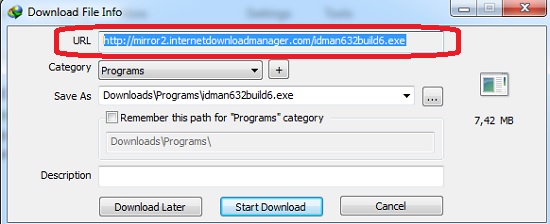
5. Jika sudah di copy, kembali lagi ke IDM dan paste URL tadi di kolom Address / Alamat file download IDM yang terhenti. Kemudian klik tombol OK dibagian bawah.
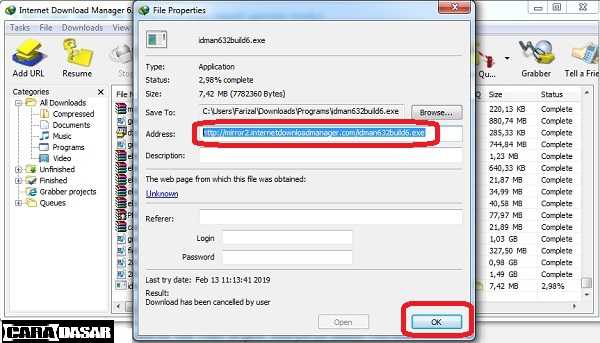
6. Langkah terakhir, klik kanan pada file download IDM yang sudah kamu atur tadi lalu pilih Resume Download / Lanjutkan Unduhan. Maka hasilnya IDM akan melanjutkan proses download IDM yang terhenti tanpa mengulang dari awal lagi.
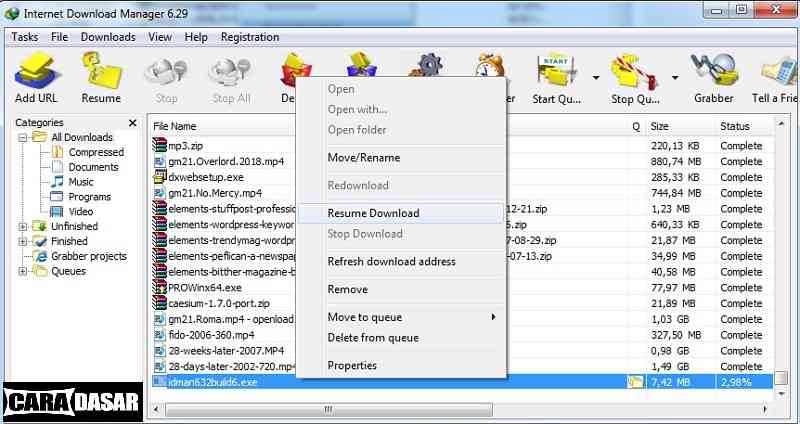
Di fitur IDM sudah menyertakan Resume Download, namun karena sebagian situs web membatasi waktu sehingga terkadang tidak dapat melanjutkan download IDM yang terhenti. Biasanya jika melanjutkan download IDM yang terhenti tanpa trik ini akan memulai download file IDM dari awal lagi, dan sangat membuang-buang waktu jika download file berukuran besar.
